Aiotko julkaista lukemattomia videoitasi verkkoon? Olet ehkä tallentanut ne suuriin tiedostoihin, jotka onneksi voidaan muuntaa pienemmiksi tiedostoiksi, jotka sisältävät samaa laatua. Tämän vuoksi saatat tarvita AVI-WEBM-muuntimen tehdäksesi työn. Onneksi tämä artikkeli johdattaa sinut tehokkaimpiin mutta helpoimpiin tapoihin suorittaa muunnosvelvollisuutesi.
Osa 1. Kuinka muuntaa AVI WEBM Onlineksi ilmaiseksi
AVAide ilmainen online AVI Converter
AVAide ilmainen online AVI Converter on listan ensimmäinen. Tämä verkkotyökalu on aina ollut muunnosratkaisujen huipulla. Lisäksi pääset nauttimaan sen kirkkaussivusta yhdessä uskomattomien sisäänrakennettujen ominaisuuksien kanssa. Tässä huomautuksessa sen avulla voit muuttaa video- ja äänitiedostosi parhaiksi. Tämä AVI to WEBM Converter on ilmainen niin kauan kuin se on olemassa, ilman vähimmäistiedoston kokoa ja rekisteröintiä. Lisäksi se antaa käyttäjilleen 100-prosenttisen varmuuden siitä, että heidän tiedostonsa on suojattu. Joten ilman pitkiä puheita, katso alla olevat yksinkertaiset vaiheet ja koe flash-tyyppinen muunnosprosessi.
Vaihe 1Hanki Launcher kerralla
Vieraile AVAide Free Online Video Converter -sivustolla ja napsauta LISÄÄ TIEDOSTOSI -painiketta. Lyö ladata painiketta sitten Avata.
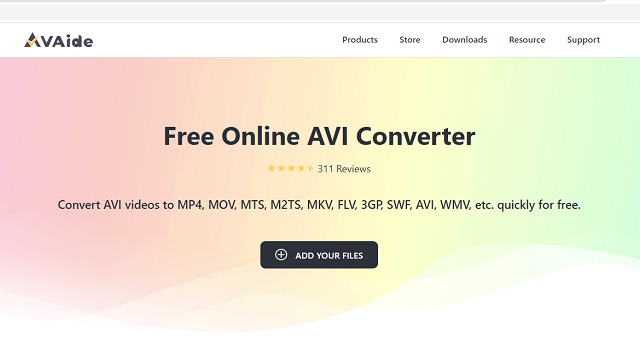
Vaihe 2Lataa tiedostosi
Lyö LISÄÄ TIEDOSTOSI -painiketta uudelleen lisätäksesi alkuperäisen tiedostosi. Lisää tiedostoja napsauttamalla Lisää tiedosto sininen painike käyttöliittymän vasemmassa yläkulmassa.
Vaihe 3Aseta lähtösi valmiiksi ja muunna sitten
Jos haluat muuntaa AVI:n WEBM:ksi, valitse WEBM-muoto alareunan vaihtoehdoista. Paina sitten Muuntaa -painiketta käyttöliittymän oikeassa alakulmassa.
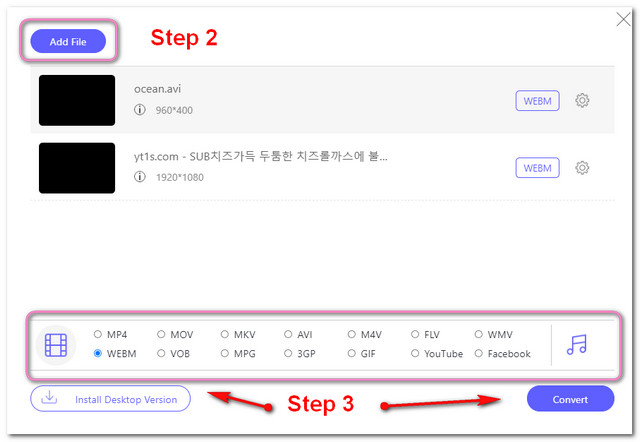
Vaihe 4Valitse Tiedostojen kohde
Kun olet napsauttanut Muuntaa -painiketta, sinut ohjataan tietokoneen tallennustilaan, jossa voit valita haluamasi kansion muunnettujen tiedostojen tallentamista varten.
Vaihe 5Odota loppuun
Tämä on nopea prosessi, joten sen valmistuminen kestää vain muutaman sekunnin. Siksi, kun olet valmis, tarkista valitsemasi kansio muuten napsauttamalla Kansion kuva nähdäksesi sijainnin.
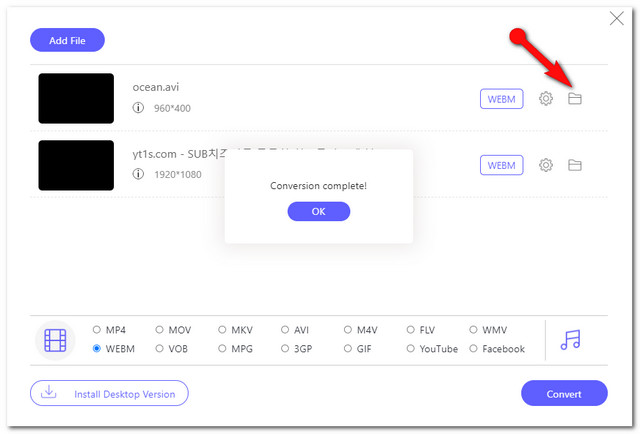
- Sisäänrakennetuilla asetuksilla.
- Supernopea muunnosprosessi.
- Rajoittamaton tiedostokoko muuntaa.
- Ei vesileimaa ja mainoksia.
- Toisin kuin sen ladattava versio, siinä on vähemmän ominaisuuksia.
VLC Media Player
VLC on toinen työkalu, jonka avulla voit muuntaa AVI: n WEBM: ksi täysin ilmaiseksi. Koska se tunnetaan mediasoittimena, tämä työkalu on myös ollut erittäin joustava muunnosratkaisujen tekemisessä. Koska sitä käytetään yleisesti tiedostojen toistamiseen, sen muunnosprosessi saattaa aiheuttaa sinulle aluksi hieman hämmennystä. Alla on yksinkertaistetut vaiheet, joita sinun on noudatettava muuntaa AVI WEBM:ksi.
Vaihe 1Käynnistä VLC-soitin. Alla Media valita Muunna / Tallenna, Klikkaa Lisätä -painiketta ladataksesi AVI-tiedostosi ja napsauta sitten Muunna / Tallenna uudelleen.
Vaihe 2Vieressä Profiili valitse WEBM ja napsauta sitten Selaa -painiketta valitaksesi kohdetiedoston.
Vaihe 3Klikkaa alkaa -painiketta aloittaaksesi muuntamisen. Odota muunnosprosessin päättymistä ja tarkista sitten valittu tallennustila.
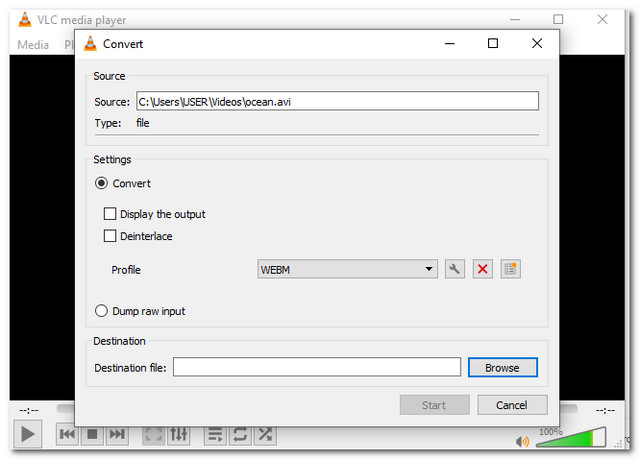
- Joustava.
- Täysin ilmainen.
- Muunnoskäyttöliittymä on hämmentävä.
- Useilla painikkeilla tutustumiseen.
Osa 2. Ammattimainen tapa muuntaa AVI WEBM:ksi
AVAide Video Converter, suosituimman verkkotyökalun ohjelmistoversio, on ammattimaisin ladattava AVI-WEBM-muunnin. Tämä hämmästyttävä ohjelmisto tarjoaa yli 300 formaattia, joista valita. Lisäksi siinä on useita ominaisuuksia, joilla voit pakata ja parantaa videotiedostojasi. Lisäksi sen Toolbox-, Make Movies-, Create Video Collage- ja Convert DVD -ominaisuudet antavat myös maustetta ohjelmistolle. Tuota upeita tuloksia sujuvasti ja koe 30x nopeampi muunnosprosessi tällä palkitulla ohjelmistolla. Kokeile alla olevia ohjeita.
Vaihe 1On ladattava ja asennettava
Asenna ohjelmisto Windows- tai MAC-tietokoneellesi. Napsauta alla olevaa latauspainiketta.

KOKEILE SITÄ ILMAISEKSI Windows 7 tai uudempi
 Suojattu lataus
Suojattu lataus
KOKEILE SITÄ ILMAISEKSI Mac OS X 10.13 tai uudempi
 Suojattu lataus
Suojattu latausVaihe 2Lataa tiedostosi
Klikkaa Lisää tiedostoja -painiketta, joka sijaitsee käyttöliittymän vasemmassa yläkulmassa, muuntaaksesi AVI:n WEBM-muotoon tuo AVI-tiedoston. Voit myös vetää tiedostosi suoraan käyttöliittymään tehdäksesi niin.
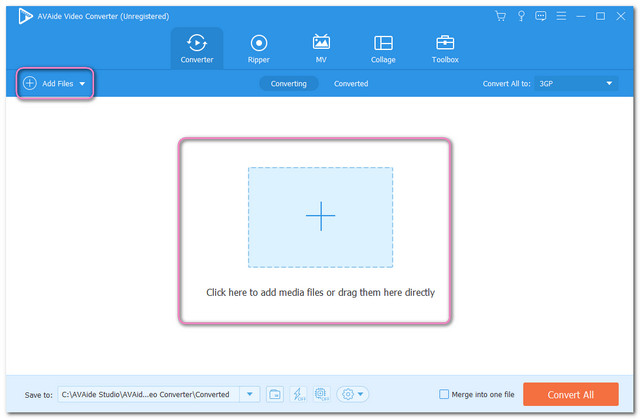
Vaihe 3Aseta lähtö
Aseta tiedostosi WEBM-muotoon napsauttamalla Muunna kaikki muotoon painiketta oikeassa yläkulmassa. Muussa tapauksessa, jos haluat määrittää kullekin tiedostolle erilliset asetukset, napsauta Nuoli -painiketta sen sijaan tiedoston päässä.
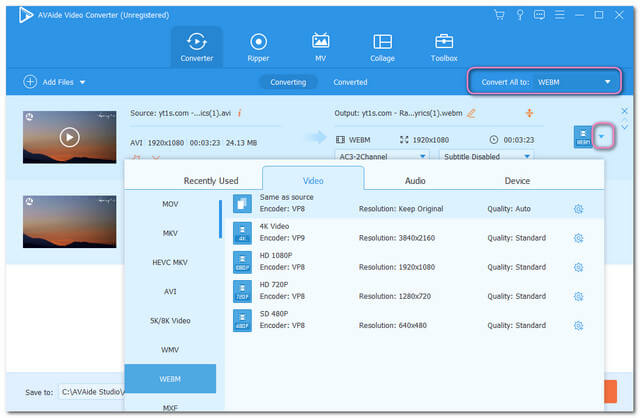
Vaihe 4Aloita muunnos
Kun kaikki tiedostot on jo varustettu, paina Muunna kaikki -painiketta, joka sijaitsee käyttöliittymän oikeassa alakulmassa.
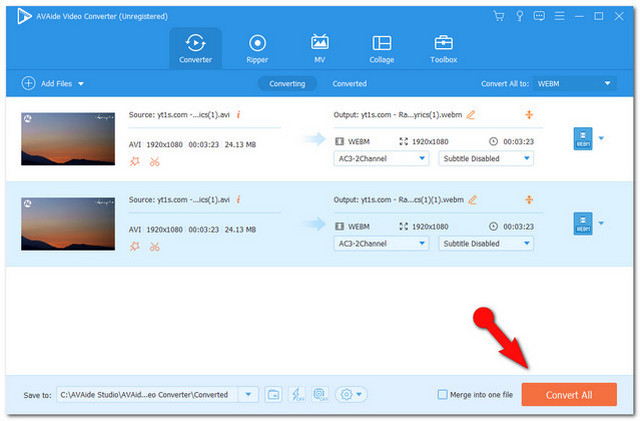
Vaihe 5Tarkista valmiit tiedostot
Jos haluat nähdä valmiit tiedostot, katso Muunnettu osa. Voit etsiä ne tietokoneeltasi napsauttamalla Kansion kuva.
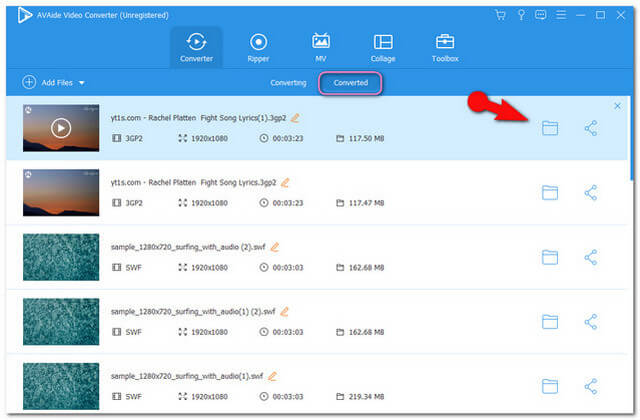
Osa 3. AVI VS. WEBM
Mikä on AVI?
Audio Video Interleave, joka tunnetaan myös nimellä AVI, on multimediatiedostosäiliö. Se on merkitty yhdeksi suosituimmista muodoista MP4:n ohella, koska se sisältää korkealaatuisia mutta pakattuja video- ja äänitiedostoja. Jotkut laitteet eivät kuitenkaan tue AVI:ta, etenkään Applen tuotteet. Siksi, jotta voit toistaa AVI-tiedoston iPhonellasi, sinun on ensin muutettava se.
Mikä on WebM?
Web Media Format tai WebM on myös video- ja äänitiedostosäiliö, jota suositellaan videon suoratoistoon. Tätä tiedostomuotoa tukevat HTML5-suoratoistosivustot, kuten YouTube. Lisäksi se on avoin muoto, joka sisältää myös erinomaisen videolaadun.
Alla on lyhyt vertailutaulukko AVI:sta ja Webm:stä lisätietojen saamiseksi.
- Ensimmäinen julkaisu
- Kehittäjä
- Tiedostonimen laajennus
- Tiedoston koko
- Säiliö For
- Videon laatu
| AVI | WebM |
| marraskuuta 1992 | toukokuuta 2010 |
| Microsoft | Ennen: Xiph, On2, Matroska Nyt: Google |
| .avi | .webm |
| Riippuen tiedostosta | Pienempi |
| Video, Audio (DivX, XviD) | Video: AV1, VP8, VP9 Ääni: Vorbis ja/tai Opus |
| Korkea | Korkea |
Osa 4. Usein kysytyt kysymykset AVI:sta ja WEBM:stä
Voinko muuntaa WebM:n MP4:ksi?
Kyllä, voit muuttaa WebM:n MP4:ksi tai muihin tavoittelemiisi muotoihin tällä AVAide Video Converter. Käytä tätä muuntajaa saadaksesi varman, sujuvan ja nopean muunnosratkaisun.
Voinko toistaa AVI-tiedostoa Samsung-televisiossani?
Ei, et voinut toistaa AVI-tiedostoa suoraan Samsung TV:ssä. Kuitenkin käyttämällä AVAide Video Converter, voit muuntaa AVI-tiedoston muotoon, joka sopii televisiollesi. Tämä ohjelmistotyökalu ei ole hyvä vain Samsung-televisioille, vaan se on hyvä myös LG:n, Sonnyn ja Panasonicin kanssa.
Onko WeBM pienempi kuin MP4?
Sekä MP4:llä että WeBM:llä on pieni koko, joka sisältää korkealaatuisia videoita. WebM-tiedosto sisältää kuitenkin hieman pienemmän koon kuin MP4.
Luotettava kumppani suorittamaan muuntotehtäväsi on välttämättömyys. Siksi tämä artikkeli on antanut sinulle muutamia vaihtoehtoja tarpeidesi täyttämiseksi. Sinun tarvitsee vain valita paras työkalu, joka voi täyttää vaatimuksesi. Yhteenvetona voidaan todeta, että AVAide Video Converter oli antanut meille erittäin merkittävää palvelua kokeilun aikana. Toivomme voivamme jakaa kanssasi myös hyvän tunnelman, joten lataa se ja koe sen hallitseva asema.
Täydellinen videotyökalupakkisi, joka tukee yli 350 formaattia muuntamiseen häviöttömään laatuun.




